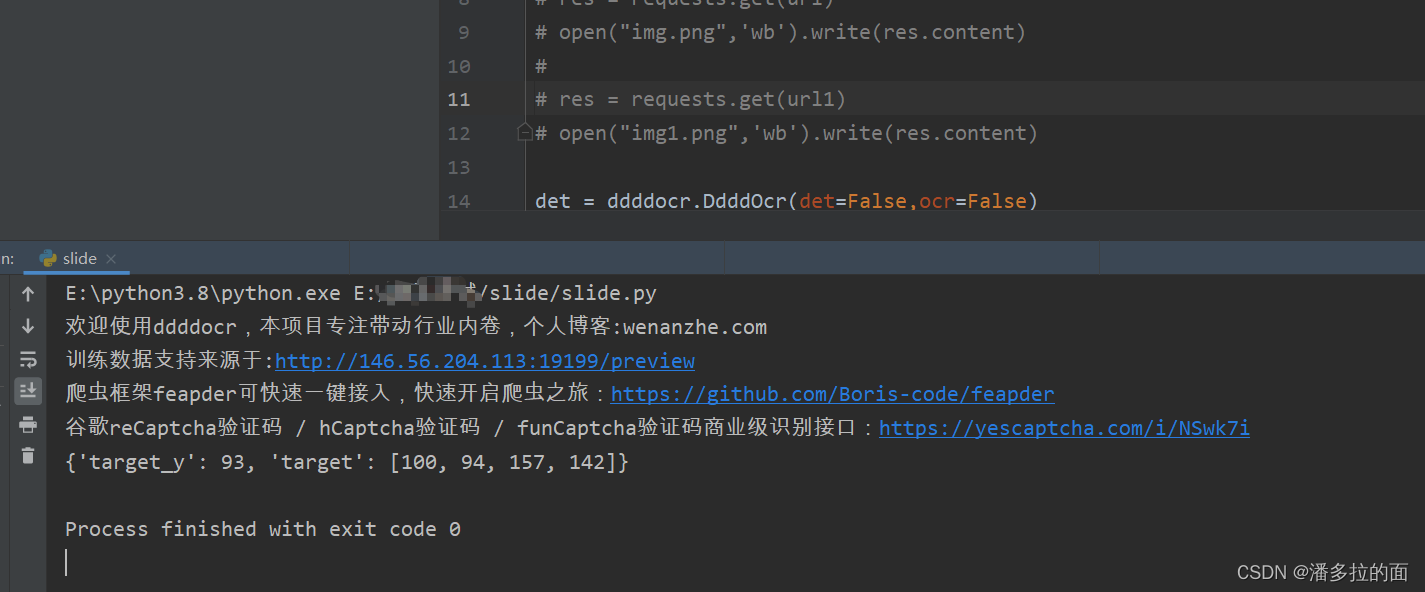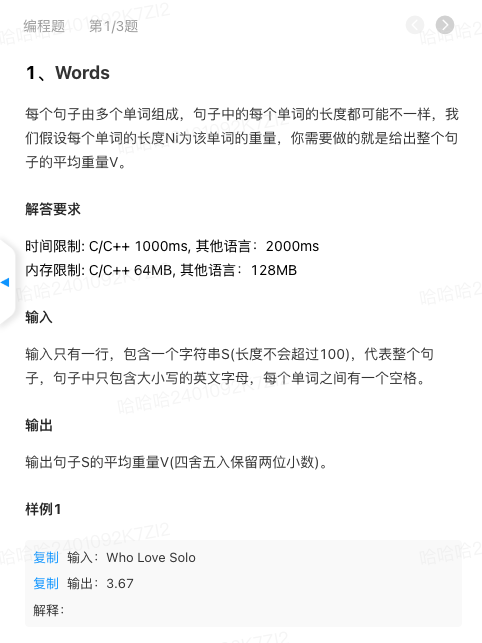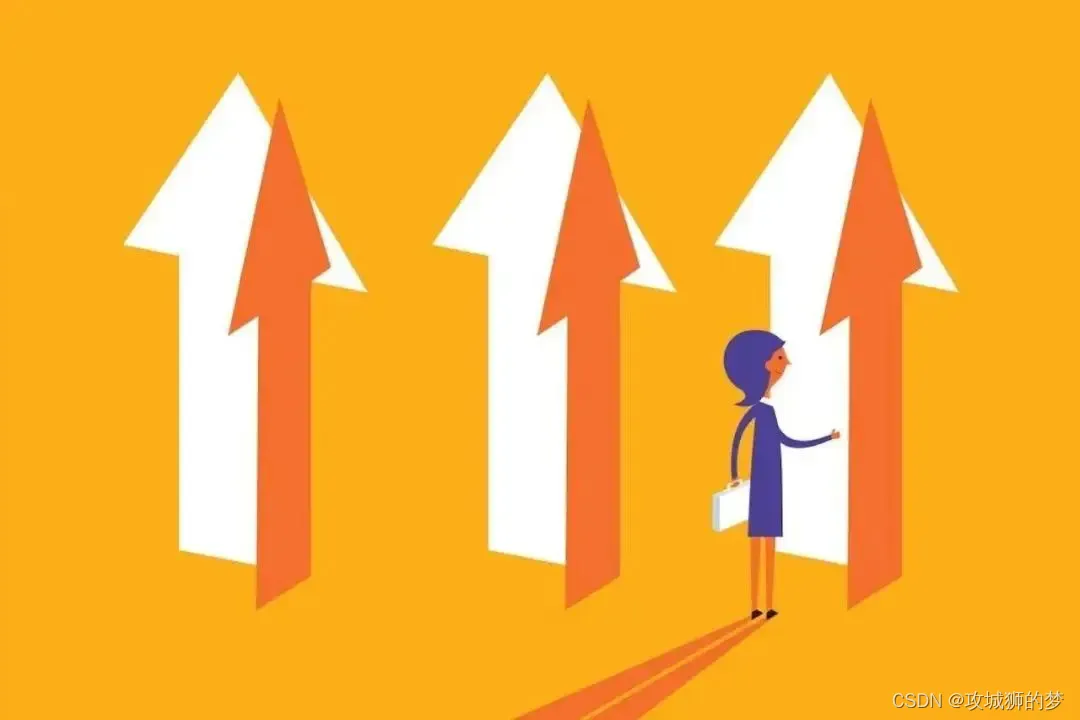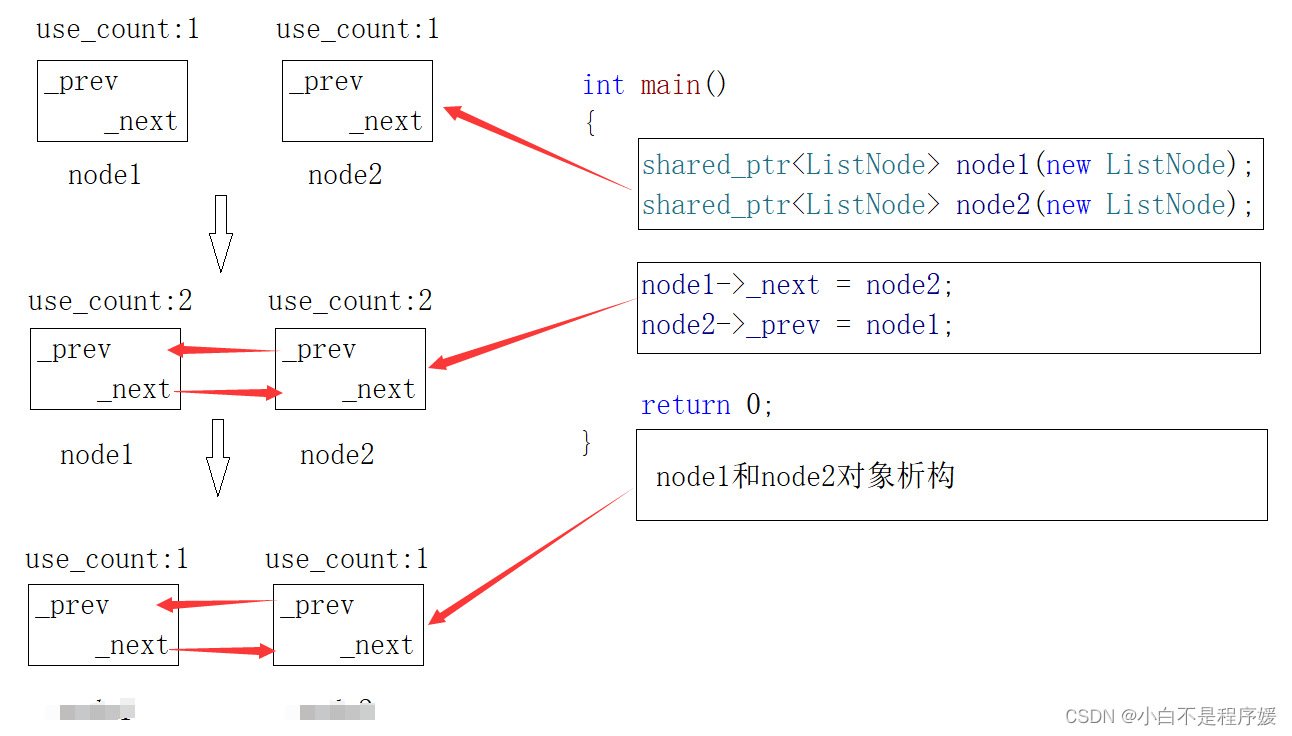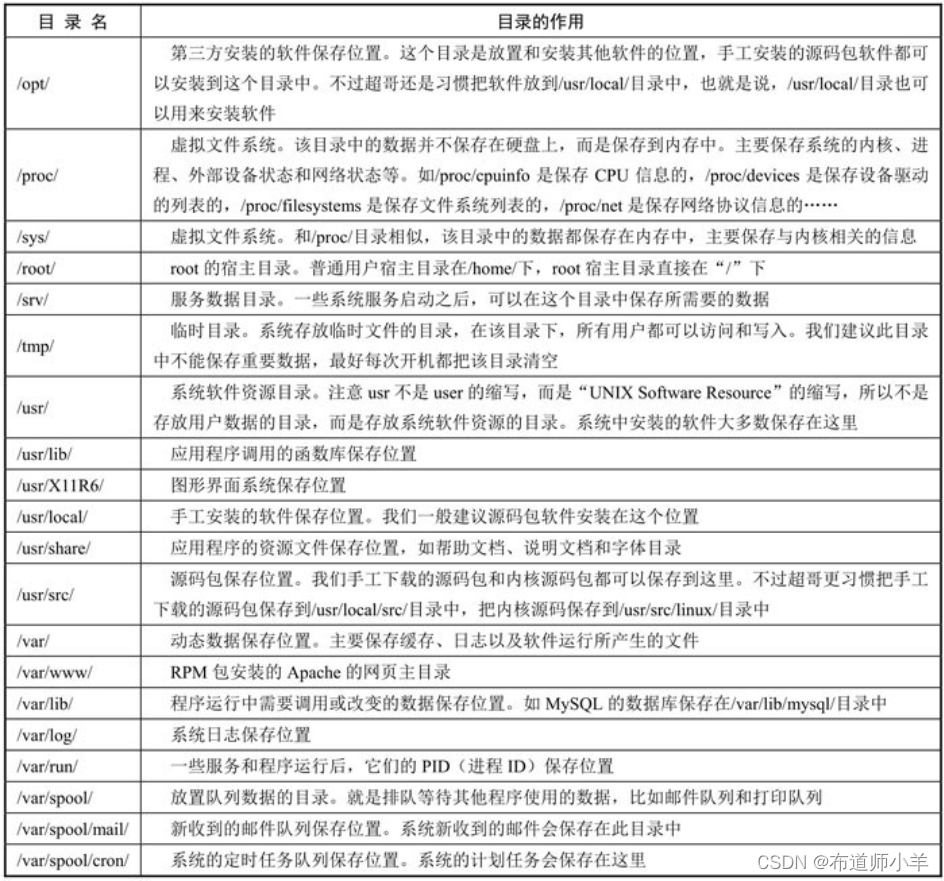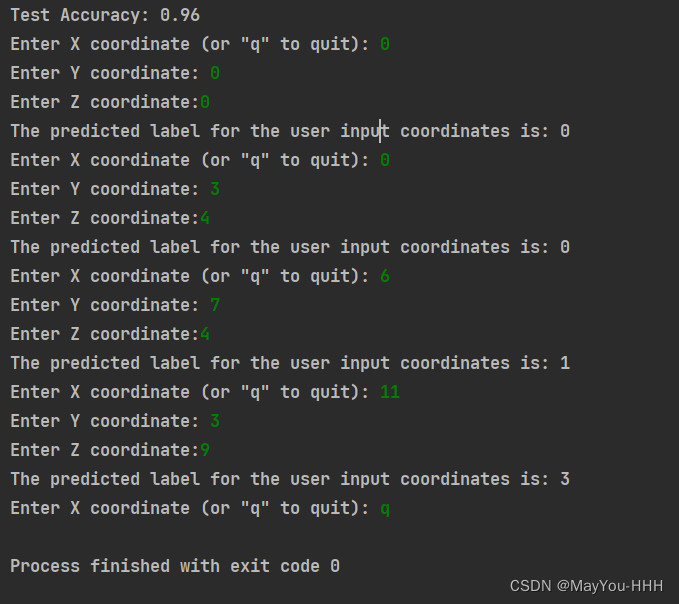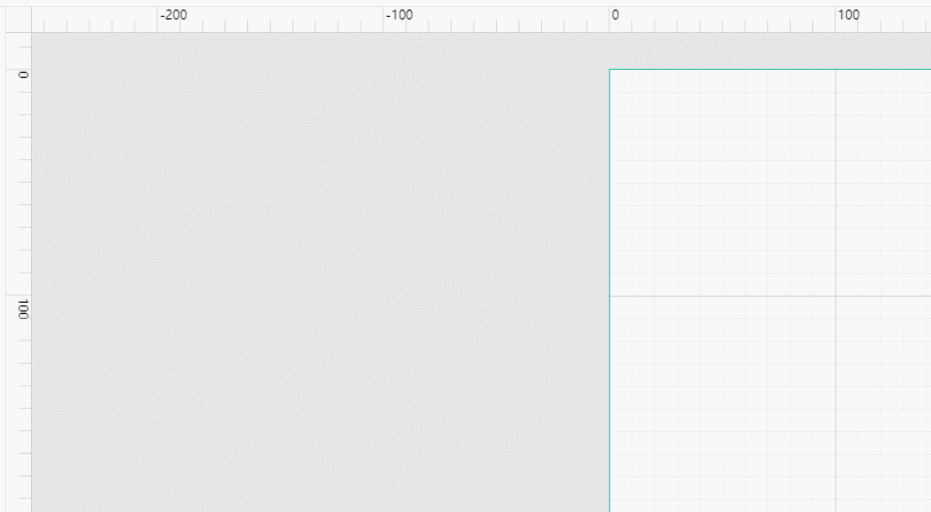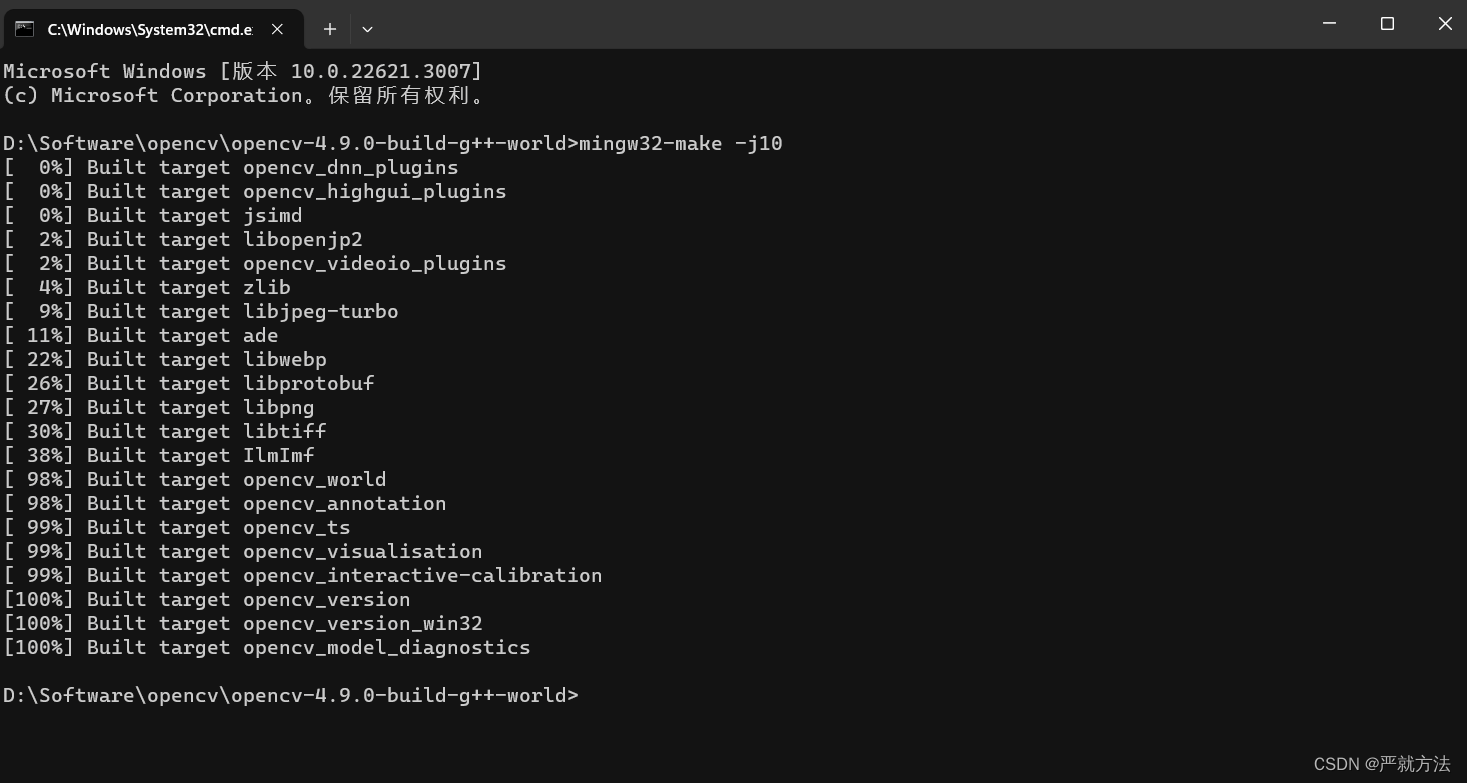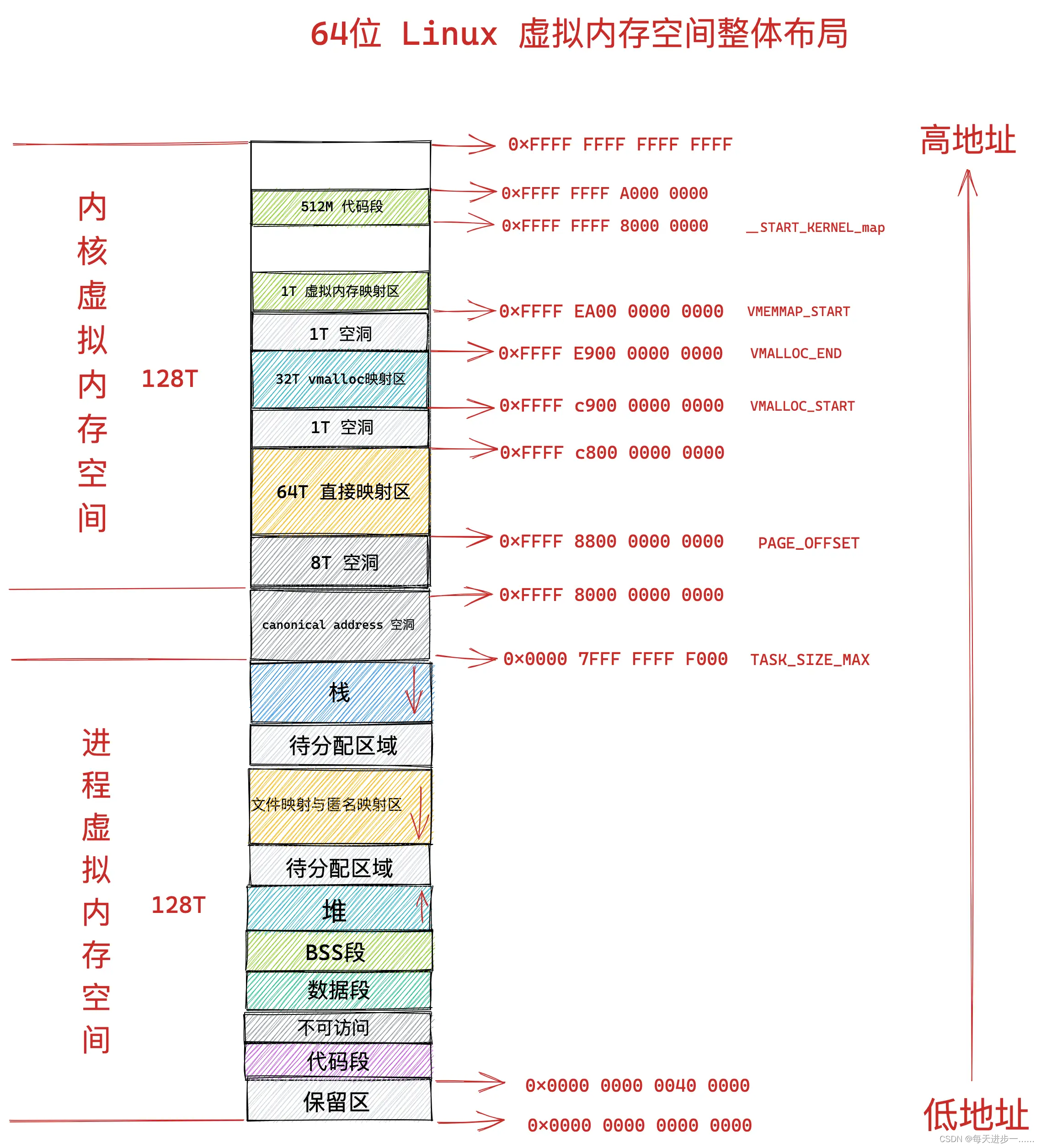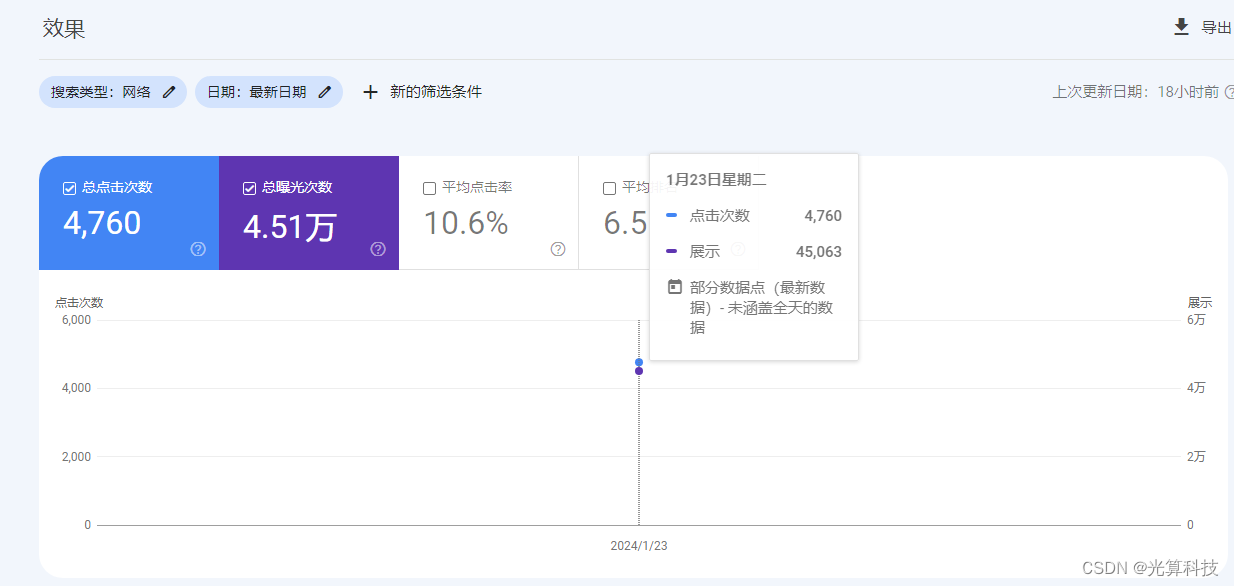文章目录
- 1.前期准备
- 1.1 制作启动盘
- 1.2关闭快速启动、安全启动、bitlocker
- 1.2.1 原因
- 1.2.2 进入BIOS
- shell命令行进入BIOS
- windows设置中高级启动
- 在开机时狂按某个键进入BIOS
- 1.2.3 关闭`Fast boot`和`Secure boot`
- 1.3 划分磁盘空间
- 1.3.1 查看目前的虚拟内存大小
- 2.开始安装
- 2.1 使用启动盘启动
- 2.1.1 法一:BIOS调整启动顺序
- 2.1.2 法二:使用windows高级启动直接进入启动盘
- 2.2 语言
- 2.3 联网
- 2.4 ==分区==
- 2.4.1 与windows共存
- 2.4.2 如果要手动分区...
- 主分区和逻辑分区
- 3.完全卸载Ubuntu
- 3.1 删除Ubuntu分区
- 3.2 删除Ubuntu残余的efi引导(切记)
- 4.基础环境配置
- 4.1 换源以及更新
- 4.2 deb类应用安装
- 4.3 软件包管理
- 修复依赖关系(经常用到)
- 查看安装历史
- 关键字查找软件包
- 卸载
- 清理
本文介绍了在windows环境下从零开始安装Ubuntu系统的方法,并提供了卸载Ubuntu系统的步骤,还介绍了一些在Ubuntu系统下查找、安装、卸载软件的方法。
1.前期准备
1.1 制作启动盘
先下载一下Ubuntu系统映像。官网下载得比较慢,可以去其他镜像源网站下载比如清华源。下载好的镜像是iso后缀。
随便准备一个硬盘(U盘),不需要用太好的硬盘,而且制作启动盘之后硬盘里面所有的内容都会销毁。然后用一些硬盘制作工具烧录进去即可。这里推荐rufus。下面演示一下操作:

选择好映像文件之后什么都不用动,一路确定之后就是等待烧录完成。由于rufus不会自动弹出烧录完成的弹窗,有的小白可能不知道烧录完成了,这里我们只要等状态进度条跑满就好了。
1.2关闭快速启动、安全启动、bitlocker
1.2.1 原因
- 在安装时,我们要进入的是启动盘。如果不关闭快速启动,计算机就会快速地加载Windows系统,进不去启动盘。
- 如果不关闭安全启动,计算机可能会拒绝加载不受信任的外部设备,从而无法进入启动盘。
- 如果不关闭bitlocker,外部设盘就无法对硬盘进行写入,也就无法安装。这个关闭比较容易,请自行查阅资料,此处就不具体讲解了。
1.2.2 进入BIOS
进入主板的BIOS界面可以关闭。BIOS是英文"Basic Input Output System"的缩略词,直译过来后中文名称就是"基本输入输出系统"。在IBM PC兼容系统上,是一种业界标准的固件接口。BIOS是个人电脑启动时加载的第一个软件,是一组固化到计算机内主板上一个ROM芯片上的程序,它保存着计算机最重要的基本输入输出的程序、开机后自检程序和系统自启动程序,它可从CMOS中读写系统设置的具体信息。 其主要功能是为计算机提供最底层的、最直接的硬件设置和控制。此外,BIOS还向作业系统提供一些系统参数。系统硬件的变化是由BIOS隐藏,程序使用BIOS功能而不是直接控制硬件。现代作业系统会忽略BIOS提供的抽象层并直接控制硬件组件。
这里列举几种进入BIOS界面的方法。
shell命令行进入BIOS
首先查询一下shutdown.exe指令的用法
PS C:\Users\Xu Han> shutdown.exe
用法: C:\Windows\system32\shutdown.exe [/i | /l | /s | /sg | /r | /g | /a | /p | /h | /e | /o] [/hybrid] [/soft] [/fw] [/f][/m \\computer][/t xxx][/d [p|u:]xx:yy [/c "comment"]]没有参数 显示帮助。这与键入 /? 是一样的。/? 显示帮助。这与不键入任何选项是一样的。/i 显示图形用户界面(GUI)。这必须是第一个选项。/l 注销。这不能与 /m 或 /d 选项一起使用。/s 关闭计算机。/sg 关闭计算机。在下一次启动时,如果启用了自动重启登录,则将自动登录并锁定上次交互用户。登录后,重启任何已注册的应用程序。/r 完全关闭并重启计算机。/g 完全关闭并重启计算机。重新启动系统后,如果启用了自动重启登录,则将自动登录并锁定上次交互用户。登录后,重启任何已注册的应用程序。/a 中止系统关闭。这只能在超时期间使用。与 /fw 结合使用,以清除任何未完成的至固件的引导。/p 关闭本地计算机,没有超时或警告。可以与 /d 和 /f 选项一起使用。/h 休眠本地计算机。可以与 /f 选项一起使用。/hybrid 执行计算机关闭并进行准备以快速启动。必须与 /s 选项一起使用。/fw 与关闭选项结合使用,使下次启动转到固件用户界面。/e 记录计算机意外关闭的原因。/o 转到高级启动选项菜单并重新启动计算机。必须与 /r 选项一起使用。/m \\computer 指定目标计算机。/t xxx 将关闭前的超时时间设置为 xxx 秒。有效范围是 0-315360000 (10 年),默认值为 30。如果超时期限大于 0,则 /f 参数为/f 参数。/c "comment" 注释重启或关闭的原因。最多允许 512 个字符。/f 强制关闭正在运行的应用程序而不事先警告用户。当大于 0 的值为时,隐含 /f 参数 则默示为 /f 参数。/d [p|u:]xx:yy 提供重新启动或关闭的原因。p 指示重启或关闭是计划内的。u 指示原因是用户定义的。如果未指定 p 和 u,则
重新启动或关闭 是计划外的。xx 是主要原因编号(小于 256 的正整数)。yy 是次要原因编号(小于 65536 的正整数)。此计算机上的原因:
(E = 预期 U = 意外 P = 计划内,C = 自定义)
类别 主要 次要 标题U 0 0 其他(计划外)
E 0 0 其他(计划外)
E P 0 0 其他(计划内)U 0 5 其他故障: 系统没有反应
E 1 1 硬件: 维护(计划外)
E P 1 1 硬件: 维护(计划内)
E 1 2 硬件: 安装(计划外)
E P 1 2 硬件: 安装(计划内)
E 2 2 操作系统: 恢复(计划外)
E P 2 2 操作系统: 恢复(计划内)P 2 3 操作系统: 升级(计划内)
E 2 4 操作系统: 重新配置(计划外)
E P 2 4 操作系统: 重新配置(计划内)P 2 16 操作系统: Service Pack (计划内)2 17 操作系统: 热修补(计划外)P 2 17 操作系统: 热修补(计划内)2 18 操作系统: 安全修补(计划外)P 2 18 操作系统: 安全修补(计划内)
E 4 1 应用程序: 维护(计划外)
E P 4 1 应用程序: 维护(计划内)
E P 4 2 应用程序: 安装(计划内)
E 4 5 应用程序: 没有反应
E 4 6 应用程序: 不稳定U 5 15 系统故障: 停止错误U 5 19 安全问题(计划外)
E 5 19 安全问题(计划外)
E P 5 19 安全问题(计划内)
E 5 20 网络连接丢失(计划外)U 6 11 电源故障: 电线被拔掉U 6 12 电源故障: 环境P 7 0 旧版 API 关机
然后我们就知道用如下命令就可以高级启动
shutdown.exe -o -r -t 0
通过高级启动,然后选择疑难解答-高级选项-UEFI固件设置,就可以进入BIOS了

windows设置中高级启动
如图,高级启动后同上。

在开机时狂按某个键进入BIOS
这个按键根据机型有所不同,可以自行查阅,以下是一些常用的:
| 机型 | 方式 |
|---|---|
| 华硕Asus、神舟Hasee、小米、海尔、明基、技嘉、方正、清华同方、雷神、未来人类、外星人 | 启动时按F2 |
| 戴尔dell | 启动和重新启动时按F2 |
| 微星msi | 启动时按Delete |
| 惠普hp | 启动和重新启动时按F2或者F10,或者先按ESC再按F10 |
| ibm/thinkpad | 冷开机按F1,部分新型号可以在重新启动时启动按F1,少数机型是Fn+F1或F2 |
1.2.3 关闭Fast boot和Secure boot
这个根据主板BIOS的图形化界面有所不同,但多半都在Boot这一栏目中,以下列举一下华硕的:


1.3 划分磁盘空间
在磁盘管理中,划出一块分区用作Ubuntu的空间即可,不需要分配。下图我划出了100GB。

1.3.1 查看目前的虚拟内存大小
等会安装Ubuntu的时候,可能会需要手动分区,需要设置虚拟内存的大小,这里可以先查看win系统下的虚拟内存大小作为参考:

2.开始安装
2.1 使用启动盘启动
2.1.1 法一:BIOS调整启动顺序
关机进入BIOS,在Boot那一栏选择启动顺序,找到你的启动盘的名字,调整到最优先即可。
2.1.2 法二:使用windows高级启动直接进入启动盘
高级启动后,点击使用设备即可。
2.2 语言
语言方面,对于自己英语有信心的可以选择英语。
2.3 联网
暂时先不要联网,不然等会会自动下载,安装会很慢。
选择最小安装或者正常安装都是可以的。
2.4 分区
2.4.1 与windows共存
网上很多教程都在极力劝说不要选择第一个选项与windows共存,实际上,Ubuntu会自动检测空白的分区(就是我刚刚分配的100GB),并不会覆盖windows的文件数据。
在下图中,nvme1是我的第二块硬盘,我在windows下使用了nvme1p1分区,而Ubuntu很完美地避开了这一块区域,自动做出了相应的更改。
nvme的意思是我的这块硬盘是nvme固态硬盘。p1的意思是partition 1,即第一分区。

2.4.2 如果要手动分区…
这里建议分三个区:
- 划出256MB用于
EFI系统分区,逻辑分区,并设置安装启动引导器的设备为你刚刚设置的EFI系统分区的分区。这里千万不要让安装启动引导器的设备和你的windows系统的efi启动分区重合,否则你的两个系统都启动不了!


- 划出一些空间用于
交换空间,逻辑分区,作为虚拟内存使用。分配的大小可以使用在1.3.1中查看的推荐。

- 其他所有空间都用于默认的
Ext4日志文件系统,主分区,挂载点/。

- 对于其他诸如
/usr、/home这样的挂载点,是可以不手动选择的。这样的话,/home、/usr这些目录就会自动与/根目录共享一块磁盘的分区,这也是符合Windows用户的文件树方式。
主分区和逻辑分区
这里稍微解释一下主分区和逻辑分区的区别。对于一块硬盘来说,主分区只能有4个。 因此,我们最好把交换空间设置为逻辑分区。
在windows下,文件树是基于硬盘的分区的,windows系统会自动给硬盘的分区分配盘符。下面,我的C盘就是硬盘0的第0分区:
DISKPART> list disk磁盘 ### 状态 大小 可用 Dyn Gpt-------- ------------- ------- ------- --- ---磁盘 0 联机 476 GB 1024 KB *磁盘 1 联机 953 GB 1024 KBDISKPART> sel disk 0磁盘 0 现在是所选磁盘。DISKPART> list partition卷 ### LTR 标签 FS 类型 大小 状态 信息---------- --- ----------- ----- ---------- ------- --------- --------卷 0 C 这很C NTFS 磁盘分区 453 GB 正常 启动卷 1 RESTORE NTFS 磁盘分区 22 GB 正常卷 2 Z SYSTEM FAT32 磁盘分区 260 MB 正常 系统卷 3 RECOVERY NTFS 磁盘分区 750 MB 正常 已隐藏卷 4 MYASUS FAT32 磁盘分区 200 MB 正常 已隐藏卷 5 D NTFS 磁盘分区 953 GB 正常DISKPART>
而我C盘中的所有的目录,都在磁盘0的分区0之内,不可能在其他分区。
但是在Linux中,同一目录下的两个子目录可以分管磁盘的两个分区。比方说,/home可以独占磁盘1的第1分区,/usr也可以独占磁盘1的第2分区,但/home和/usr都是在根目录/之下的。
3.完全卸载Ubuntu
3.1 删除Ubuntu分区
在磁盘管理中,Ubuntu作为系统分区,是无法直接在图形化界面中操作的,如图中的win分区一样:

因此需要使用diskpart工具去删除之前建立的分区:
以管理员权限打开shell,列出所有磁盘(如果您有多个磁盘的话)并选中存放了Ubuntu的磁盘,然后,列出所有卷并逐一选中Ubuntu的分区删除。
DISKPART> list disk //列出所有磁盘
DISKPART> sel disk 1 //选中目标磁盘
DISKPART> list partition //列出磁盘所有分区
DISKPART> sel partition2 //选中目标分区
DISKPART> delete partition override //删除目标分区
然后就可以在磁盘管理中直接合并了,刚刚划出的100GB又回来了!

3.2 删除Ubuntu残余的efi引导(切记)
如果你忘记了删除Ubuntu残余的efi引导就关机,那么可以直接跳到此处了,你的windows系统已经进不去了!
以管理员权限打开shell,找到并选中SYSTEM分区,分配卷标,然后删除Ubuntu。
PS C:\Users\Xu Han> diskpart.exeMicrosoft DiskPart 版本 10.0.22621.1Copyright (C) Microsoft Corporation.
在计算机上: LAPTOP-3V5JAOO8DISKPART> sel disk 0磁盘 0 现在是所选磁盘。DISKPART> list vol卷 ### LTR 标签 FS 类型 大小 状态 信息---------- --- ----------- ----- ---------- ------- --------- --------卷 0 C 这很C NTFS 磁盘分区 453 GB 正常 启动卷 1 RESTORE NTFS 磁盘分区 22 GB 正常卷 2 SYSTEM FAT32 磁盘分区 260 MB 正常 系统卷 3 RECOVERY NTFS 磁盘分区 750 MB 正常 已隐藏卷 4 MYASUS FAT32 磁盘分区 200 MB 正常 已隐藏卷 5 D NTFS 磁盘分区 853 GB 正常DISKPART> sel vol 2卷 2 是所选卷。DISKPART> assign letter=ZDiskPart 成功地分配了驱动器号或装载点。
分配完卷标后,再次用管理员权限打开shell,然后进入刚刚我们分配的卷标,删除即可:
PS C:\Users\Xu Han> cd Z:
PS Z:\> ls目录: Z:\Mode LastWriteTime Length Name
---- ------------- ------ ----
d----- 2024/1/18 22:59 EFIPS Z:\> cd .\EFI
PS Z:\EFI> ls目录: Z:\EFIMode LastWriteTime Length Name
---- ------------- ------ ----
d----- 2022/6/10 23:32 Microsoft
d----- 2024/1/18 22:59 Boot
d----- 2024/1/18 22:59 ubuntuPS Z:\EFI> rmdir .\ubuntu\确认
Z:\EFI\ubuntu\ 处的项具有子项,并且未指定 Recurse 参数。如果继续,所有子项均将随该项删除。是否确实要继续?
[Y] 是(Y) [A] 全是(A) [N] 否(N) [L] 全否(L) [S] 暂停(S) [?] 帮助 (默认值为“Y”): Y
这里千万别删错了,要是把Microsoft删了,win系统就无法启动了!
4.基础环境配置
4.1 换源以及更新
如果不进行换源,使用apt下载的速度将变得令人难以忍受的慢。
目前,换源完全只需要鼠标点点点就可以完成了,打开应用列表里的Software & Updates,选择中国的镜像源即可,我这里选的mirror.nju.edu.cn是南京大学的。

换好源之后输入以下两个指令去更新和升级:
sudo apt update
sudo apt upgrade
4.2 deb类应用安装
使用dpkg命令即可。qq,网盘在官网下载的都是deb类文件。下面以qq为例子,官网下载好文件,终端输入指令即可,别忘记加上--install或者-i。
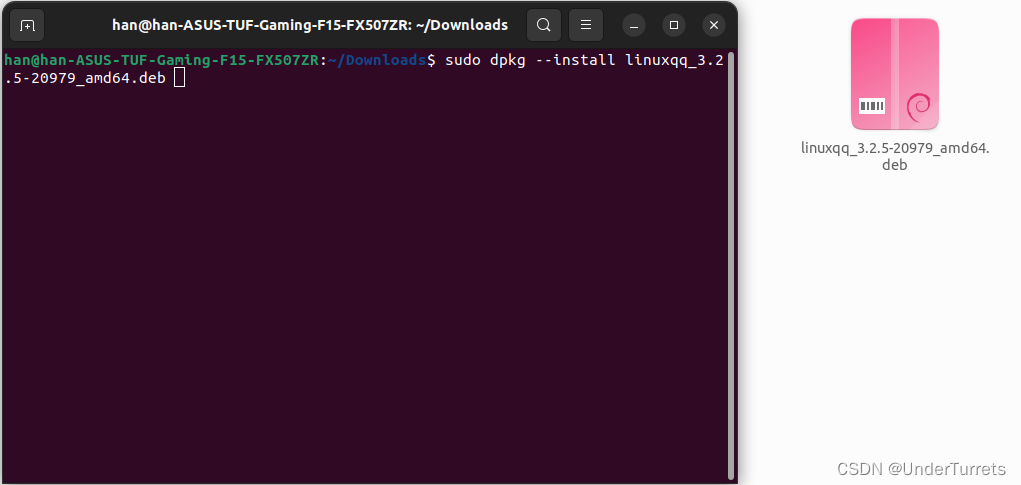
4.3 软件包管理
修复依赖关系(经常用到)
sudo apt -f install
查看安装历史
/var/log/apt/history.log保存apt安装的历史记录。/var/log/dpkg.log保存dpkg安装的历史记录。
关键字查找软件包
sudo apt list | grep -i <keyword>
卸载
- 仅卸载
sudo apt remove <name of software>
以卸载qq为例:
sudo apt remove linuxqq
- 卸载并删除配置文件
sudo apt purge <name of software>
清理
- 自动删除不再需要的软件包
sudo apt autoclean
- 删除已经安装过的软件包
sudo apt clean
- 自动删除不再需要的依赖
sudo apt autoremove

![[Vulnhub靶机] DC-1](https://img-blog.csdnimg.cn/direct/4f68c8fa81654f699b12466cde86dfd4.png)
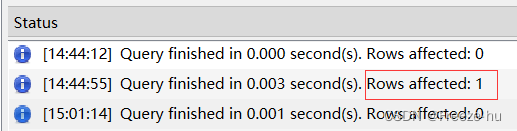
![[git] windows系统安装git教程和配置](https://img-blog.csdnimg.cn/direct/16773d109c5640d5b5d879542efdfbdd.png)